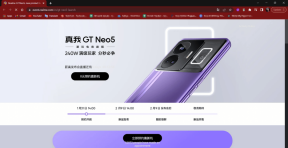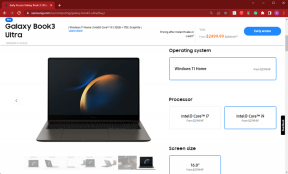Hur man flashar aktiefirmware på Windows Mobile
Miscellanea / / November 29, 2021
Här är bakgrunden till historien som ledde mig till den här artikeln. En av mina vänner är ett inbitt Windows Phone-fan och han ville verkligen använda det helt nya Windows 10 på sin telefon, men var inte redo att vänta på den officiella lanseringen. Han ville att jag skulle installera Windows 10 teknisk förhandsvisning med mitt Windows Insider-konto, som han senare skulle återställa och använda sitt konto. Allt gick smidigt, vi uppdaterade telefonen till den senaste versionen av Windows 10, startade om telefonen och såg till att allt fungerade bra.

Men det gick åt helvete när vi försökte återställa telefonen. Den stängdes av för att återställa enheten, det fanns kugghjulsikoner, men den blev aldrig klar. Faktum är att jag fick en ledsen smiley efter Microsofts logotyp och sedan startade inte telefonen. Vi provade mjuk och hård återställning med ström- och volymsänkningsknappen, men förgäves.
Så som en sista utväg tänkte vi flasha telefonen och det är vad jag ska prata om i den här artikeln.
Blinkar Windows Phone till fabriksinställningar
Notera: Detta bör vara den sista utvägen innan du tänker skicka din telefon till servicecentret. Du kommer att kräva en internetanslutning på datorn där du flashar telefonen och filen laddas ner direkt från verktyget. Var redo för en stor nedladdning.
Steg 1: Ladda ner Återställningsverktyg för Windows Phone, för närvarande endast stöd för Windows 7 och 8. Inte säker på Windows 10, men du kan verkligen ge det ett försök. Applikationen kommer att installeras på din dator, följ bara instruktionerna på skärmen.

Steg 2: Applikationen kommer att fråga dig om det är en HTC eller en Lumia-enhet. Välj lämpligt alternativ och verktyget börjar upptäcka din telefon. Saken att notera här är att om din telefon har fastnat på de roterande kugghjulssymbolerna är chansen stor att den inte kommer att upptäckas av applikationen. Försök att starta om telefonen genom att trycka på volymen ned + strömknappen och det kommer att upptäckas när du är på Microsofts logotypskärm.

Steg 3: Så snart din telefon upptäcks väljer du den firmware du vill installera. Oftast kommer det att vara den senaste versionen som kommer att finnas tillgänglig. För min telefon, det vill säga Microsoft Lumia 540, var storleken på nedladdningsfilen cirka 1,66 GB, vilket är enormt. Så var beredd med en höghastighetsanslutning eller en lång väntan.


Steg 4: När den fasta programvaran har laddats ner kommer den att blinka till telefonen. Du måste klicka på Installera programvara knappen för att blinka din telefon. Det kommer att ta några minuter för ROM som ska blinka. En röd skärm på telefonen skulle bekräfta att firmwaren blinkar.

Nu kommer din Windows-telefon att vara bra som ny och om du har ett modigt hjärta, fortsätt med det du gjorde. Du har inget att förlora nu eftersom du vet vad som behöver göras, för säkerhets skull. Min vän kör nu sin telefon framgångsrikt på Windows 10. Vi var tvungna att uppdatera och återställa telefonen igen, men den här gången hade vi inga hicka.
Slutsats
Som jag har sagt tidigare, bör detta vara ditt sista tillvägagångssätt när inget annat verkar fungera och du inte ser fram emot att besöka ett servicecenter. Processen är ganska enkel, men om du stöter på några problem, låt oss ta det till vårt diskussionsforum. Låt oss också veta vad som orsakade felet, kanske vi kan hjälpa.